Cada juego moderno, incluido *listo o no *, ahora ofrece opciones para DirectX 11 y DirectX 12. Si no es particularmente experto en tecnología, esta elección puede ser confusa. Si bien DirectX 12 es más nuevo y potencialmente ofrece un mejor rendimiento, DirectX 11 a menudo es más estable. Entonces, ¿cuál debería elegir?
DirectX 11 y DirectX 12, explicó
En términos simples, tanto DirectX 11 como DirectX 12 actúan como traductores que ayudan a su computadora a comunicarse con los juegos. Ayudan a su GPU a representar imágenes y escenas dentro del juego.
DirectX 11 es más antiguo y más fácil de usar e implementar para los desarrolladores. Sin embargo, no utiliza completamente los recursos de CPU y GPU, lo que significa que no puede maximizar el rendimiento de su sistema. Su popularidad proviene de su simplicidad y velocidad de uso para los desarrolladores.
DirectX 12, por otro lado, es más nuevo y más eficiente para usar recursos de CPU y GPU en los juegos. Ofrece a los desarrolladores numerosas opciones de optimización, lo que les permite ajustar el juego para un mejor rendimiento. Sin embargo, es más complejo trabajar, lo que requiere un esfuerzo adicional para aprovechar todo su potencial.
¿Debería usar DirectX 11 o DirectX 12 para listo o no?
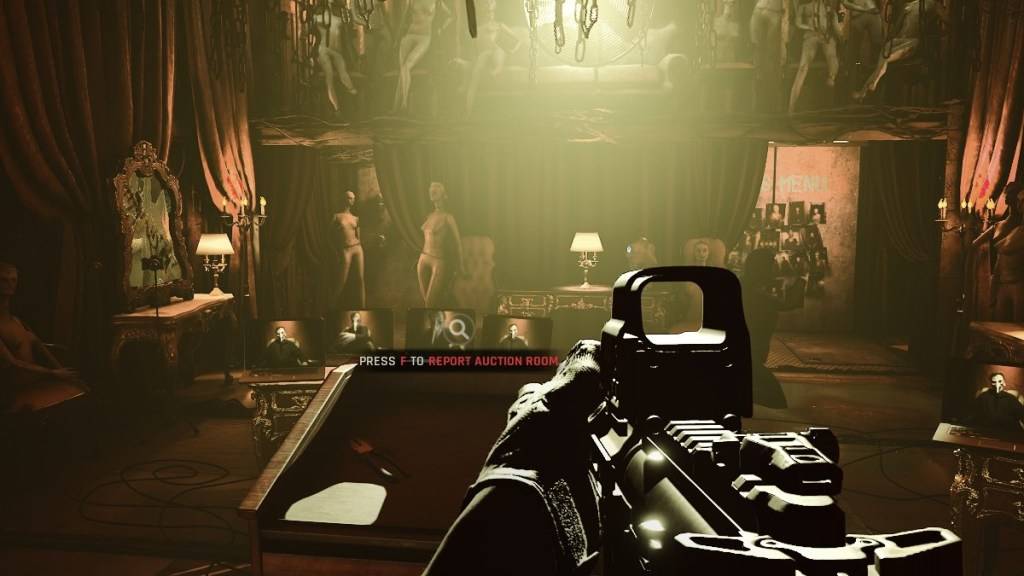
Sin embargo, DirectX 12 puede no ser adecuado para sistemas más antiguos y podría causar más problemas de los que resuelve. Si está utilizando un sistema más antiguo, quedarse con DirectX 11 es más seguro ya que es más estable en el hardware anterior. Si bien DirectX 12 ofrece un rendimiento superior, no se combina bien con las PC más antiguas y puede conducir a problemas de rendimiento.
En resumen, use DirectX 12 si tiene un sistema moderno para utilizar mejor los recursos de su sistema y aumentar el rendimiento. Para los sistemas más antiguos, DirectX 11 es la opción más estable y confiable.
RELACIONADO: Todos los objetivos suaves en Listo o no, enumerados
Cómo configurar su modo de renderizado listo o no
Al iniciar * Listo o no * en Steam, se le pedirá que elija su modo de renderizado (DX11 o DX12). Simplemente seleccione su modo preferido. Si tiene una PC más nueva, vaya por DX12; Si es una PC más antigua, quédese con DX11.
Si la ventana no aparece, aquí le mostramos cómo solucionarla:
- En su biblioteca de Steam, haga clic derecho en * Ready o no * y seleccione Propiedades.
- Se abrirá una nueva ventana. Haga clic en la pestaña General, luego el menú desplegable Opciones de inicio.
- En el menú desplegable, seleccione el modo de renderizado deseado.
Así es como elige entre DX11 y DX12 para *Ready o no *.
Listo o no está disponible ahora para PC.
 Hogar
Hogar  Navegación
Navegación






 Últimos artículos
Últimos artículos

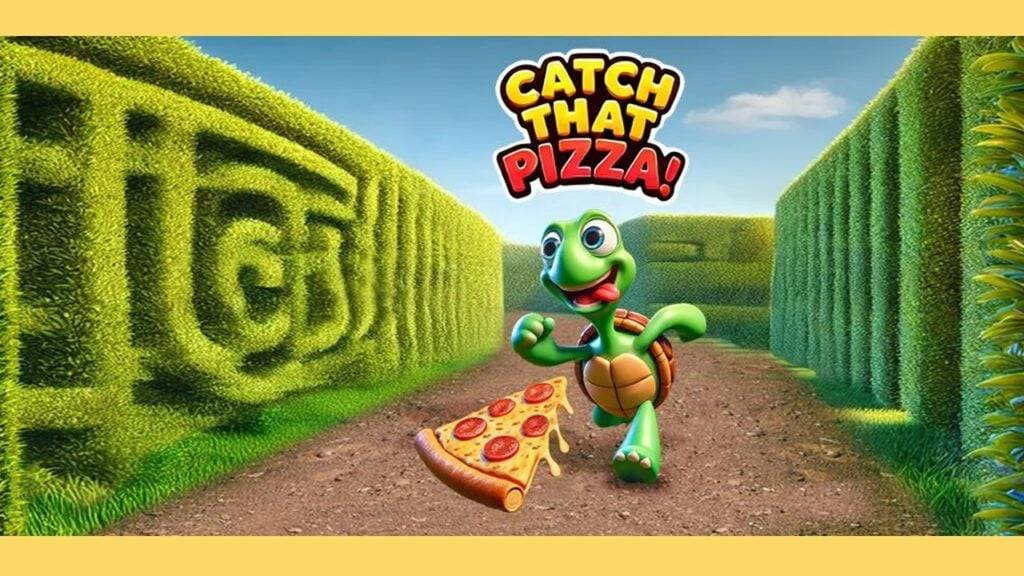








 Últimos juegos
Últimos juegos












